Artikel kali ini membahas tentang tutorial untuk mengaktifkan fitur trash di dalam laptop Chromebook yang Chrome OS. Fitur ini digunakan untuk menampung beberapa file yang tidak digunakan lagi tetapi belum dihapus secara permanen. Batasan waktu yang diberikan penampungan satu atau beberapa file di dalam Trash itu maksimal 30 hari dari terhitung penghapusan file dari storage utama di dalam laptop Chromebook.
Apabila kamu menghapus file yang tidak terpakai lagi di storage utama, maka kamu bisa menghapus file tersebut dan proses file yang dihapus itu akan dipindahkan ke dalam Trash agar kamu bisa melakukan restore file tersebut jika dibutuhkan dalam beberapa waktu ke depan.
Tutorial ini berlaku untuk semua merk dan jenis laptop yang selama sistem operasi di dalam laptop tersebut menggunakan Chrome OS.
Penulis memberikan tutorial untuk mengaktifkan Fitur Trash di dalam laptop Chromebook yang Chrome OS agar beberapa file yang kamu hapus dari storage utama berpindah ke bagian Trash terlebih dahulu dengan diberikan durasi waktu 30 hari ke depan dari terhitung file yang telah dihapus.
LANGKAH-LANGKAH
1. Aktifkan aplikasi Google Chrome Web Browser di laptop Chromebook.
2. Ketikkan “chrome://flags” di dalam kolom address bar pada Google Chrome, tekan Enter.
3. Ketikkan kata kunci “file trash” atau “trash” dan muncul tampilan bagian Enable Files Trash.
4. Gantikan opsi pilihan yang awalnya “Default” menjadi “Enable”.
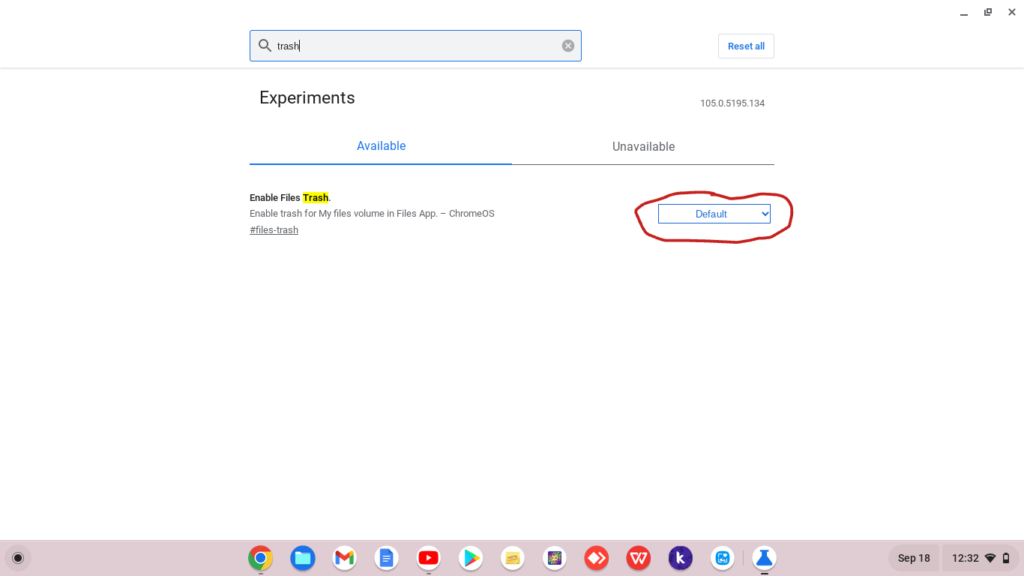
5. Klik Restart untuk merestart Chrome OS di laptop Chromebook.
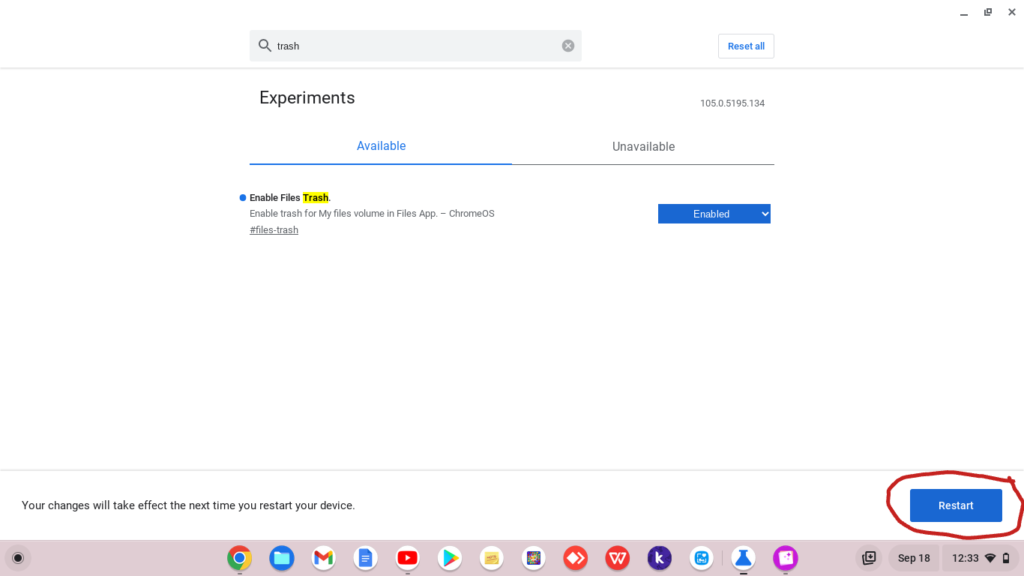
6. Aktifkan aplikasi Files.
7. Ada terdapat fitur Trash yang dapat digunakan untuk menampung file yang telah dihapus sementara dengan memberikan waktu 30 hari ke depan.
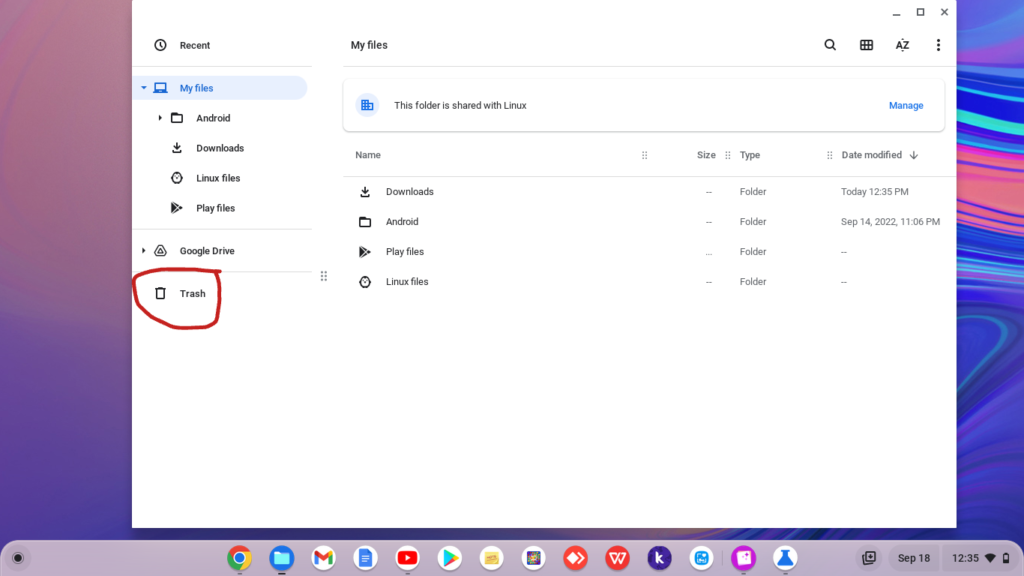
Selesai.
Kini, kamu bisa mengaktifkan fitur Trash melalui Google Chrome yang terdapat di laptop Chromebook yang Chrome OS dengan semua merk laptop. Dengan adanya fitur ini, kamu tidak perlu khawatir apabila file tersebut dihapus di dalam storage utama karena file tersebut akan dipindahkan ke bagian Trash sebelum dihapus permanen sehingga kamu masih bisa melakukan restore file yang berada di bagian Trash pada laptop Chromebook (Chrome OS).
PENUTUP
Sebenarnya, laptop Chromebook yang sistem operasi Chrome OS yang awalnya dibeli sama orang lain pasti tidak menemukan fitur Trash (Recycle Bin untuk versi Windows OS) di dalam laptop tersebut sehingga file-file yang telah dihapus itu hilang gitu aja. Oleh karena itu, kamu bisa mengaktifkan fitur Trash melalui aplikasi Google Chrome pada laptop Chromebook yang Chrome OS.
Setelah fitur Trash ini diaktifkan, kamu tidak perlu khawatir jika ada satu atau beberapa file yang telah dihapuskan itu tidak menghilang gitu aja lagi, melainkan berpindah ke bagian Trash sehingga kamu bisa melakukan restore file tersebut jika dibutuhkan lagi dalam beberapa waktu kemudian di laptop Chromebook.